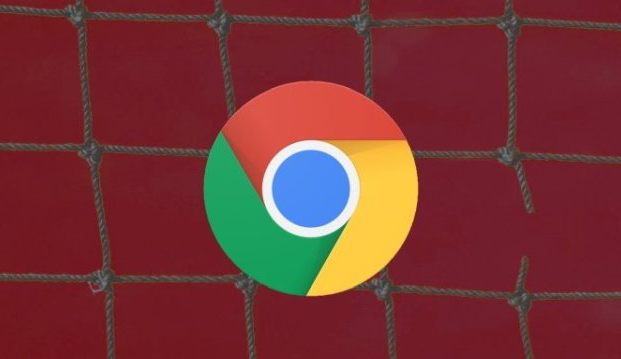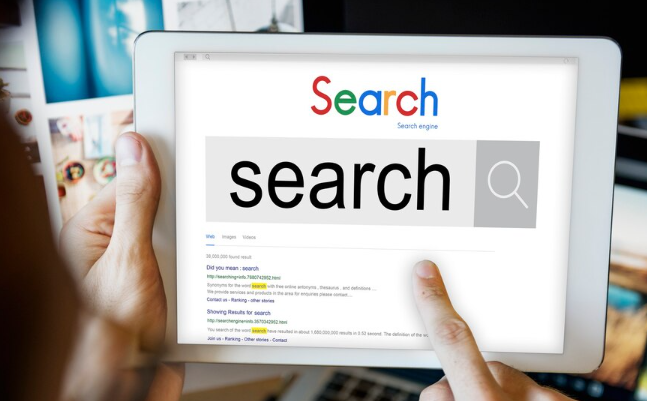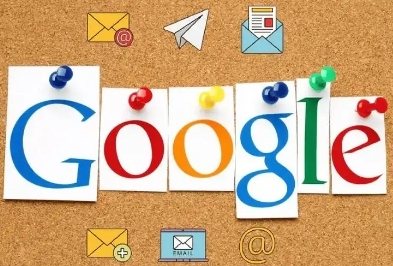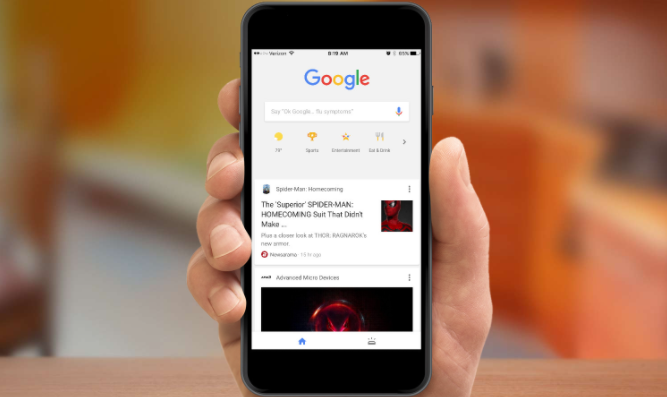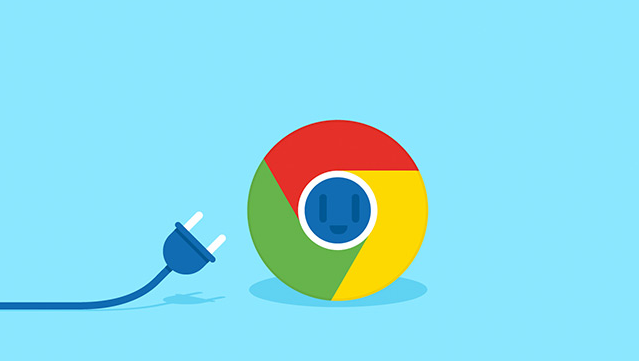在日常生活和工作中,我们常常需要在多台设备上使用浏览器。为了方便管理和访问常用网站,
同步书签和历史记录变得尤为重要。Chrome浏览器提供了便捷的同步功能,让你在不同设备上保持数据一致。以下是具体步骤:
首先,确保你已经安装了Chrome浏览器。如果还没有安装,可以从官方网站下载并安装最新版本的Chrome浏览器。安装完成后,打开浏览器。
接下来,登录你的Google账号。在浏览器的右上角,你会看到一个头像或者初始图标,点击它。如果没有登录,系统会提示你输入Google账号和密码。如果你已经有多个Google服务如Gmail、Drive等,可以直接使用这些服务的账号登录。
登录成功后,Chrome会自动开始同步你的书签、历史记录、密码等信息。这个过程是自动进行的,你不需要做任何额外的设置。不过,初次同步可能需要一些时间,具体取决于你的数据量大小。
如果你想确认同步是否成功,可以在另一台设备上登录同一个Google账号,然后打开Chrome浏览器。你应该能够在新设备上看到之前设备上的书签和历史记录。
此外,Chrome还允许你自定义同步的内容。在浏览器设置中,选择“同步和Google服务”选项。在这里,你可以勾选或取消勾选需要同步的项目,比如书签、历史记录、密码等。这样,你可以根据自己的需求调整同步内容。
需要注意的是,为了保护隐私,建议只在信任的设备上
启用同步功能。同时,定期检查和管理已保存的账号信息,确保账户安全。
通过以上步骤,你可以轻松地在Chrome浏览器中同步书签和历史记录,实现跨设备的无缝浏览体验。无论是在家、办公室还是外出旅行,都可以随时访问自己常用的网站和资源。